Wake-On-Lan – Description du programme
La technologie moderne ne se lasse pas d'évoluer et de ravir les utilisateurs. Par exemple, aujourd'hui, il est possible d'inclure un ordinateur personnel à distance sans aucun effort. Il y a une fonction (WOL) pendant une longue période, mais pas tous les utilisateurs savent comment cela fonctionne, et pourquoi.
Wake-on-Lan: Qu'est-ce?
Ce protocole est conçu pour tourner sur l'ordinateur distant, qui a le devoir d'alimentation en tension à la carte mère, à travers laquelle l'unité d'alimentation peut être démarré. Grâce à la configuration WOL et possibilité supplémentaire d'éveil à partir d'un réseau sans fil, si un routeur supporte.
Besoin d' une telle fonction pour effectuer une mise à niveau prévue les composants du système d'exploitation et les ordinateurs de sauvegarde qui sont hors de portée de l'utilisateur physique sans la capacité de produire leur propre inclusion.
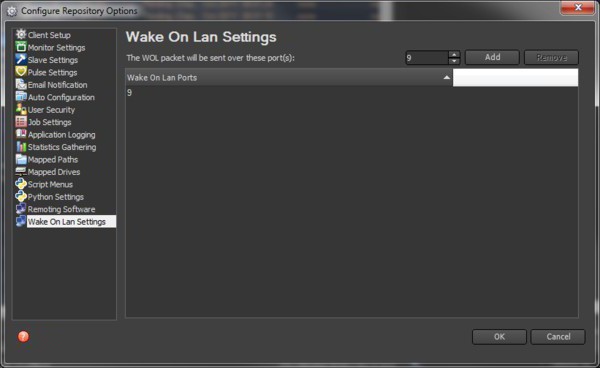
Parce que les PC modernes fournissent un flux d'électricité à la carte mère à l'état bloqué, le travail de réveil-On-Lan au réglage correct est généralement pas satisfaisante.
principe de fonctionnement
WOL est que les deux composants de l'ordinateur, la carte mère et la carte réseau. Le premier doit être connecté à l'alimentation ATX compatible qui permet LAN-adaptateur pour afficher tous les paquets entrants vers elle. Si l'un d'entre eux sera une équipe spéciale, comprenant une adresse MAC de la carte réseau, il sera servi pour signaler le lancement de l'alimentation PC.
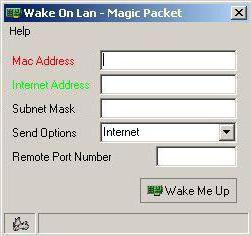
Le reste de la Wake-On-Lan (programme de démarrage à distance) ne nécessite pas le téléchargement des utilitaires supplémentaires: cette fonction est configurable via le BIOS.
paquet magique
L'équipe mentionnée ci-dessus, est appelé un paquet magique. Que ce soit pour obtenir la carte réseau pour activer l'ordinateur démarre. Il contient l'adresse MAC du réseau local adaptateur, répété 16 fois, et d'autres informations requises.
Ce paquet peut être envoyé au système d'exploitation, le site Web ou un routeur en utilisant les ports UDP 7 et 9. Toutefois, en l'absence de besoin de cette fonctionnalité, et la possibilité de connecter un PC au réseau, il est préférable de désactiver, car elle affecte négativement le niveau de charge de la batterie.
Comment activer WOL
Les anciens modèles informatiques dans le cadre de la nouvelle, ont une fonction de réglage Wake-On-Lan dans le BIOS. Pour ce faire, devrait maîtriser l'anglais au moins au niveau primaire, sinon l'utilisateur peut tout simplement pas trouver le WOL, parce que aujourd'hui cette désignation n'est pas utilisé dans le système d'entrée-sortie de base.
Normalement, vous devriez chercher quelque chose de similaire dans la section de gestion de l'alimentation, par exemple, les lignes avec les noms de Wake-Up par périphérique PCI ou par carte d'alimentation sur Ethernet.
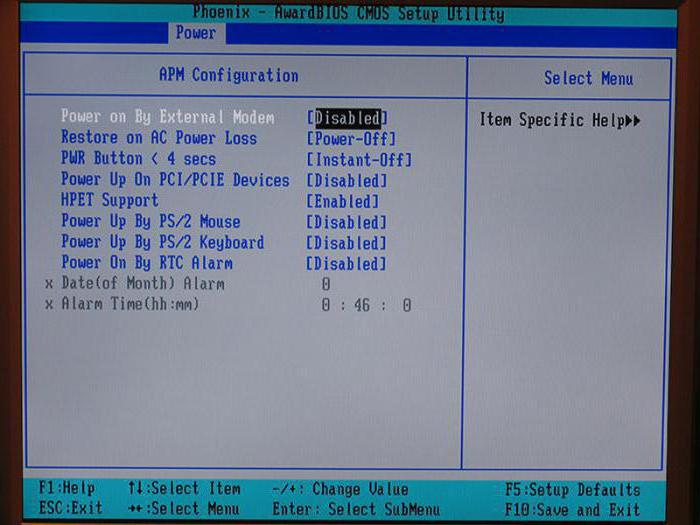
Toutefois, si votre PC fonctionne sur le système d'exploitation Linux, pour exécuter le besoin de fonction install utilitaire intégré Ethtool et vérifiez que WOL de support sur la carte réseau.
réglage
Depuis le support Wake-On-Lan Windows 7 sur un pied d'égalité avec les anciennes versions, le protocole peut comprendre et à travers l'interface utilisateur du système d'exploitation. Pour ce faire , à travers le « Start » est nécessaire pour trouver la « Gestion de l' ordinateur » et entrez le « Gestionnaire de périphériques » à la liste qui semble trouver l'adaptateur secteur.
cliquez ensuite sur le bouton droit de la souris que vous voulez appeler un menu contextuel pour ouvrir l'onglet « Propriétés » et allez à « Avancé ». Dans la liste affichée, l'utilisateur doit sélectionner Wake on Magic Packet et définir sa valeur à la position ON. Redémarrez l'ordinateur n'est pas nécessaire.
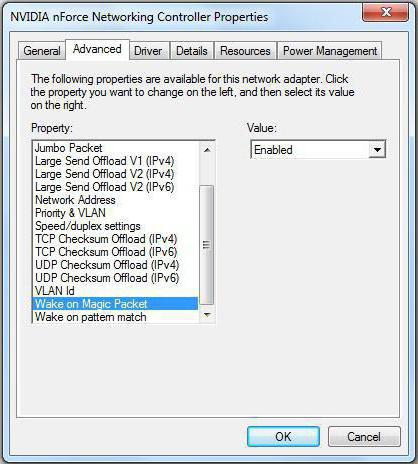
Pour envoyer une demande d'inscription besoin de connaître l'adresse MAC, le nom d'hôte, le masque de sous-réseau et le numéro de port. Téléchargez le programme pour la transmission du « paquet magique » est simple. Le réseau est plein d'une variété d'outils, ainsi que des sites Web qui exécutent cette fonction en ligne.
Configuration du routeur
Ce point aura besoin que lorsque vous allumez votre PC via Internet, plutôt que sur le réseau. Il y aura besoin d'avoir une adresse IP permanente et unique fourni par l'utilisateur au fournisseur d'accès. Sinon , vous devrez louer une adresse IP statique externe d'un client ou d' utiliser dynamique DNS , se référant à l'équipement par son nom de domaine. Une configuration exemplaire est exposant les règles de traduction NAT pour les adresses IP, qui sert à connecter à l'Internet: protocole UDP, les ports 7 et 9.
, Vous devez créer pour l'adresse de diffusion du routeur, qui a également besoin d'envoyer un paquet. Ensuite, l'équipement que vous souhaitez vous connecter via un client spécial et entrez les commandes suivantes:
- ip arp / adresse de l'utilisateur / ff: ff: ff: ff: ff: ff;
- config-save système.
Ensuite, redémarrez le routeur et les paramètres prennent effet.
Wake-on-Lan: TeamViewer
TeamViewer – logiciel conçu pour l' accès à distance à un ordinateur, qui , en combinaison avec le WOL ajusté vous permet d'activer l'appareil à distance avec moins d' effort. Cela nécessitera de faire quelques étapes que celles décrites ci-dessus: pour configurer le pare-feu lui-même et l'utilitaire.
Entrant dans faervoll, sélectionnez les « Règles de trafic entrant », puis – « Nouvelle règle. » Dans la fenêtre qui apparaît, vous devez cliquer sur « Vers le port » et « Suivant ». Ensuite, définissez la valeur pour les UDP ports 7 et 9, pour leur permettre de se connecter (et nier publiquement). Enfin, ne fera que donner le nom de la règle et confirmer les modifications en appuyant sur « Terminer ».
La première étape de la configuration de votre ordinateur est obligatoire TeamViewer au compte. Cela est nécessaire pour la sécurité, car le logiciel ne vise pas les actions illégales, par conséquent, l'ordinateur doit appartenir à la personne qui veut y accéder.
Liez votre compte en entrant dans le e-mail et mot de passe d'un compte dans une boîte de dialogue spéciale que l'utilisateur se trouvera sans difficulté. Une fois que le compte est affecté au PC devez configurer Wake-On-Lan via ID TeamViewer. Ceci est utile si l'appareil ne dispose pas d'une adresse publique.
Les paramètres réseau utilitaire pour trouver l'élément « Connexions entrantes » et changer sa valeur « Accepter ». Puis, dans la même section, vous devez sélectionner « Configuration », puis sera une boîte de dialogue avec la fonction WOL de réveil. Les « autres applications TeamViewer votre réseau, » l'utilisateur doit entrer et ajouter votre ID.
Comment désactiver le WOL
Dès que le besoin d'un Wake-On-Lan n'est plus, mieux déconnecter utilitaire pour économiser la batterie et de l'absence d'interférence sur la technologie tiers, ce qui entraîne parfois en contact avec l'ordinateur sur lequel cette fonction est activée.
Cela exigera une action à faire le contraire de ce qui est indiqué dans la section « Comment activer WOL» cet article. Mais avant que vous devez aller aux propriétés de la carte réseau et décochez toutes les cases dans l'onglet « Power Management » à l'ordinateur après commutation resté hors tension et ne pouvait pas être inclus sur le côté de la demande.
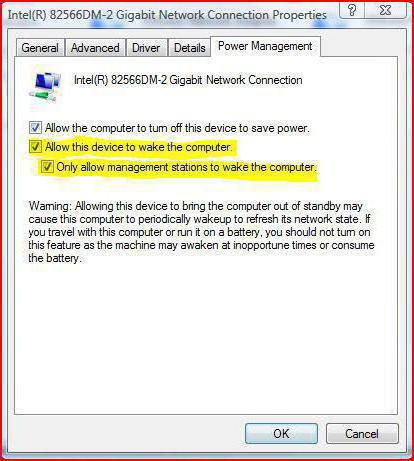
Puis, sous l'utilisateur « Avancé » doit arrêter une devaysa par Magic Packet, et pour assurer le succès de l'opération, il est nécessaire de désactiver le WOL dans les paramètres du BIOS. Cela se fait dans la même branche qui a été indiqué ci-dessus.
Comment tester WOL
Vérifier le bon fonctionnement de l'utilitaire ne peut être vécue en étant juste à côté du PC. Cela se fait à l'aide ou d'autres programmes TeamViewer tiers et les ressources pour envoyer le Magic Packet.
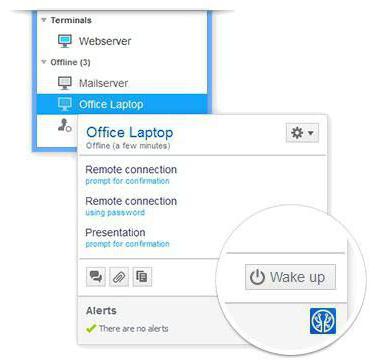
Cependant, il y a un pas très agréable moment: certains appareils avec configuré Wake-On-Lan et une inclusion autorisée de gestion réseau BIOS indépendamment sans le pouvoir d'envoyer et de recevoir Magic Packet. La raison est la fonctionnalité accrue de plusieurs cartes réseau Intel et 3COM, qui alimentent le signal pour commuter le PC sur le réseau local est utilisé non seulement WOL. Ils impliquent également d'autres événements: la valeur par défaut est généralement exposé à plusieurs critères, dont dépend le réveil.
Nous résolvons ce problème en modifiant les paramètres de la carte, des logiciels tiers. Serait tout simplement supprimer la condition supplémentaire que la fonction a fonctionné correctement.













